本实例用两种方法创建两副图像交替呈现的效果:第一种方法是通过设置精灵的混合百分比Blend属性来实现淡入/淡出效果;另一种方法是设置帧的Puppet Transition 属性来设置两副图像切换时的多种效果。

图像替换动画制作操作步骤如下:
(1) 进入Director 8.5。执行Modify→Movie→Properties命令,在舞台属性检查器对话框中将电影舞台的大小设置为320×240,然后将电影背景颜色设置为白色,如图7-10所示。
(2) 执行File→Import命令,调入本书光盘中的1和924文件,然后将Internal Cast窗口中的演员拖动到舞台中并调整大小,然后将924文件的颜色效果设置为Matte类型,如图7-11所示。
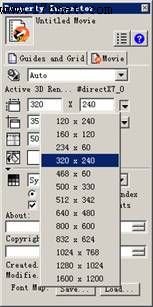
图7-10 设置舞台属性

图7-11 舞台中加入精灵
(3) 执行Window→Score命令,调整2个精灵的开始帧为第2帧,终止帧为第26帧,如图7-12所示。
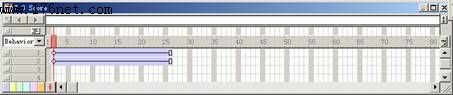
图7-12 设置精灵的帧数
(4) 选择通道1的第1帧,使用文本(Text)工具,输入文字“淡入淡出效果”。右击鼠标,在弹出的菜单中选择Font命令,然后在对话框中设置字体和字号,如图7-13所示。

图7-13 输入文字
(5) 使用同样的方法,选择通道2的第1帧,使用文本(Text)工具,输入文字“随机效果”,然后设置字体和字号,放置位置如图7-14所示。

图7-14 文字的放置位置
(6) 在Score窗口单击通道1的第2~26帧,按Ctrl+C组合键复制,单击通道3第31帧,再按Ctrl+V组合键,将其复制到第31~55帧。再将通道2中的第2~26帧复制到通道4的第56~80帧,如图7-15所示。其中第2~26帧显示淡入/淡出的效果,第31~80帧将显示随机动画效果。
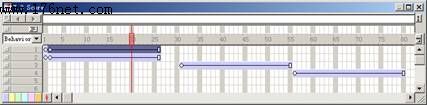
图7-15 设置动画帧数
(7) 选择Internal Cast窗口中的文字“淡入淡出效果”成员,单击窗口右上角的Script按钮,在弹出的Script窗口输入以下Lingo语句,如图7-16所示。
on mouseUp
go to frame 2
end
说明:
表示单击文字“淡入淡出效果”时,动画将跳转到第2帧,播放淡入/淡出动画效果。
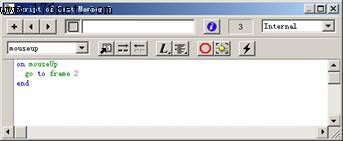
图7-16 精灵1的Lingo脚本
(8) 同样的方法,在Internal Cast窗口中选择文字“随机效果”成员,在其Script窗口中输入以下Lingo语句,如图7-17所示。
>on mouseUp
go to frame 31
end
说明:
表示当单击文字“淡入淡出效果”时,动画将跳转到第31帧,播放随机动画效果。
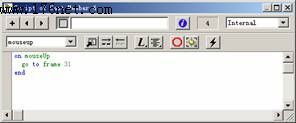
图7-17 精灵2的Lingo脚本
(9) 单击Score窗口中Script通道第1帧,在弹出的Script窗口中输入以下Lingo语句,如图7-18所示。
on exitFrame me
go to the frame
end
说明:
表示当运行到该帧时,将停止。
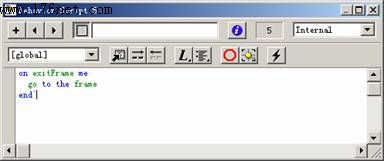
图7-18 第1帧位置的Lingo脚本
(10) 执行Window→Script命令,新建一个Script,并在Property Inspector对话框设置其类型为Movie,在Script窗口中输入以下Lingo语句,如图7-19所示。
on exitFrame me
set fm = the frame
set the blend of sprite 2 to (25-fm)*4
set the blend of sprite 1 to fm*4
end
说明:
the frame表示当前帧数,后面两个语句分别设置精灵1的透明度从100下降到0,精灵2的透明度由0上升到100,从而形成了淡入/淡出的效果,由于2个精灵的帧数为25帧,所以使用了系数100/25=4。
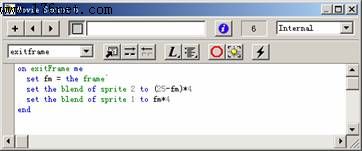
图7-19 Movie脚本
(11) 双击Score窗口Script通道的第26帧,在弹出的Script窗口中,输入以下Lingo语句,如图7-20所示。
on exitFrame me
go to frame 1
end
说明:
表示当播放完淡入/淡出效果时,动画将自动转换到起始第1帧。
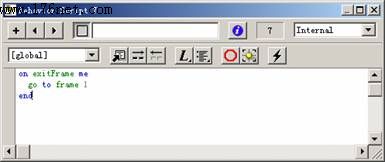
图7-20 第26帧位置的Lingo脚本
(12) 在Internal Cast窗口中将步骤(11)中的脚本,拖动到Score 窗口中Script通道第80帧位置,这样当播放完随机的切换效果时,动画将自动转换到起始第1帧,如图7-21所示。
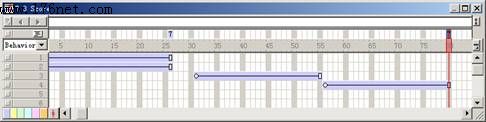
图7-21 设置第80帧动画
(13) 在Score窗口中Script通道第55帧位置双击鼠标,在弹出的Script窗口中,输入以下Lingo语句,如图7-22所示。
on exitFrame me
set i=random(52)
puppetTransition i, 4, 20, FALSE
end
说明:
因为Director 8.5有52种切换效果,所以使用random(52)函数效果产生随机数。
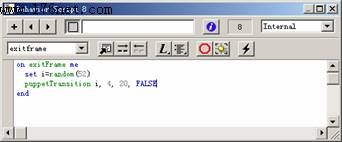
图7-22 第55帧位置的Lingo脚本
(14) 保存电影文件,执行Window→Inspectors→Property命令,在控制面板中播放电影,当单击第一个文本时产生如图7-23所示效果。当单击第二个文本时将随机产生一个切换的动画效果,如图7-24所示。

图7-23 淡入/淡出效果

图7-24 随机效果的一种
【Director中图像替换动画特效制作教程】相关文章:
